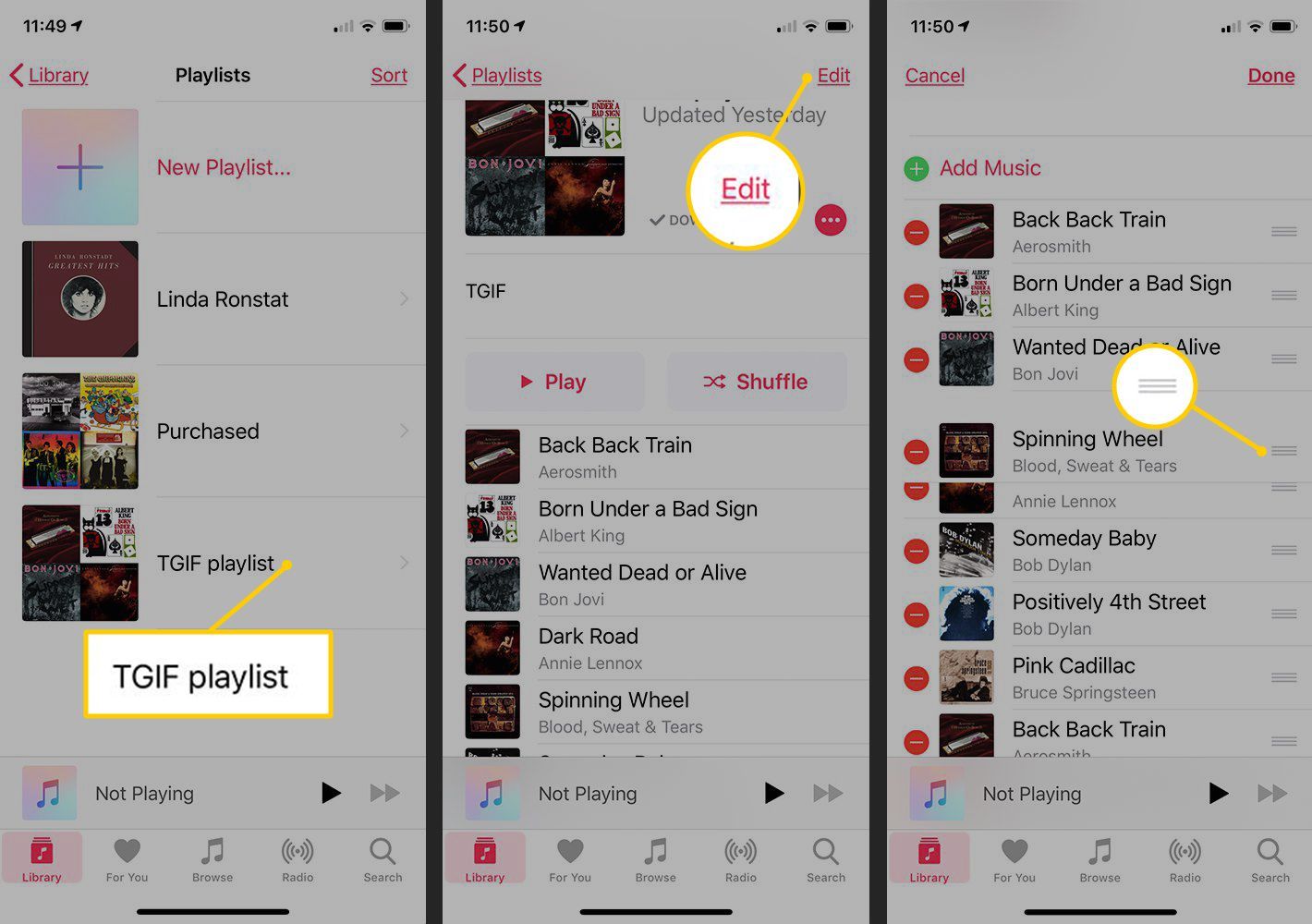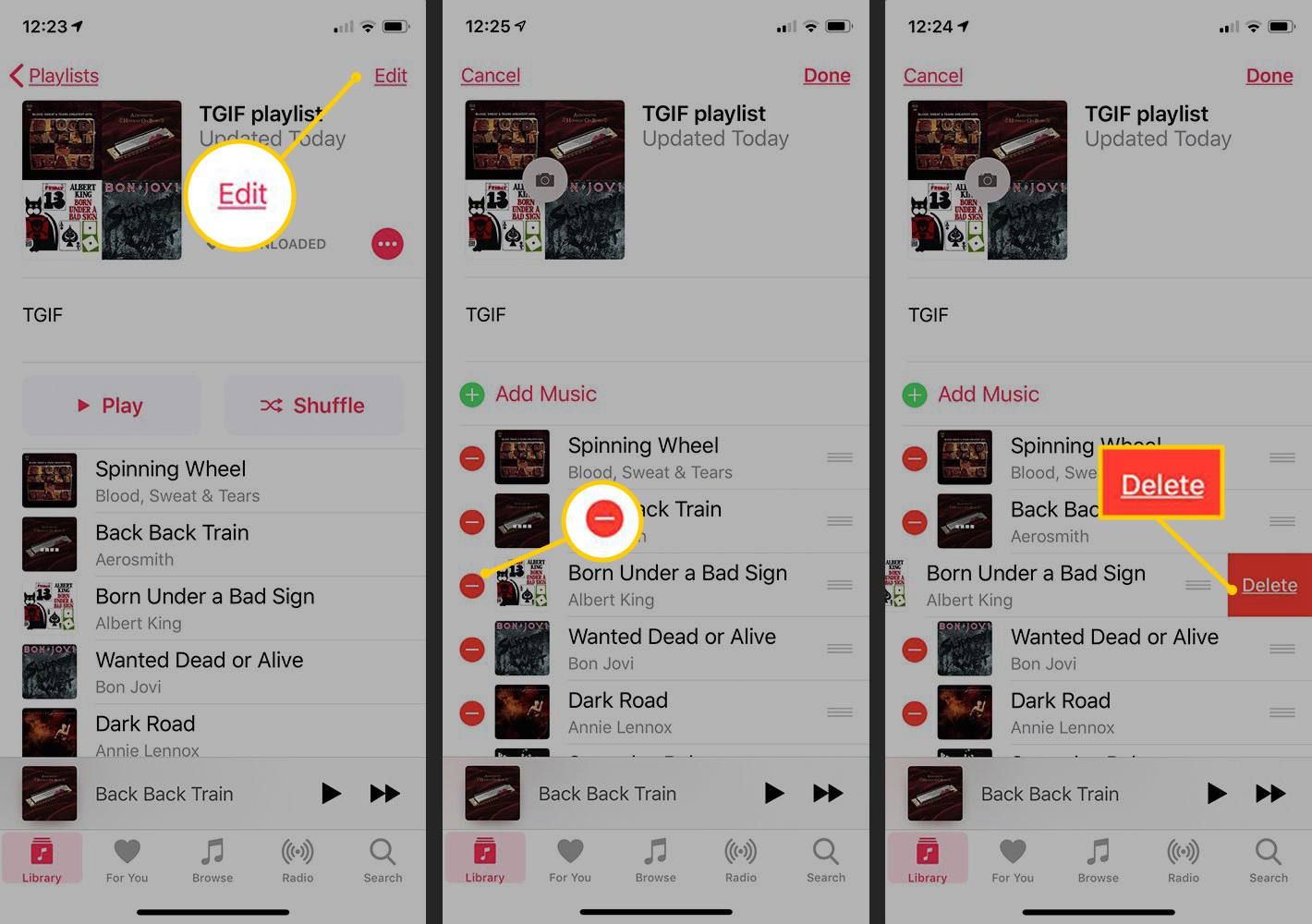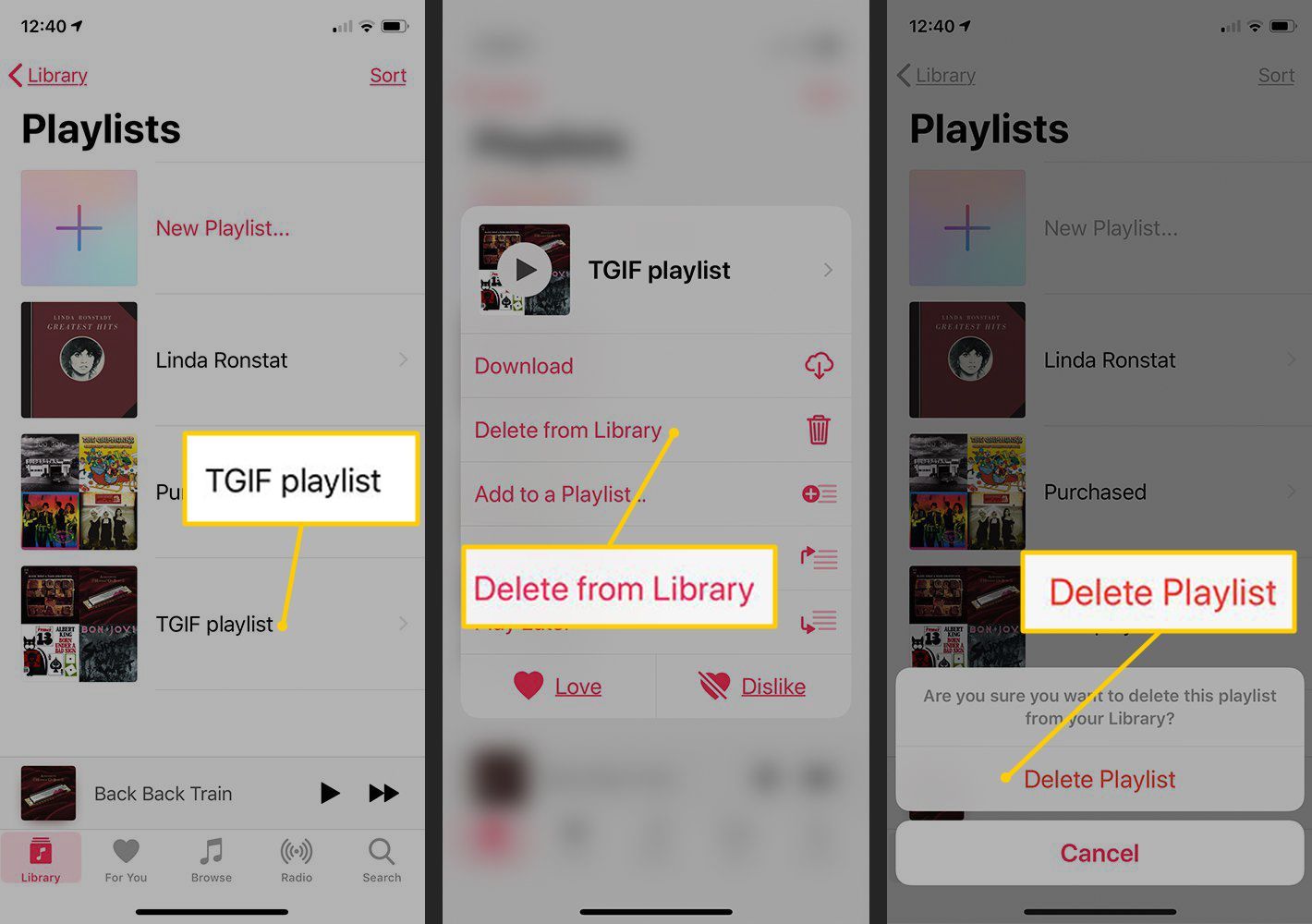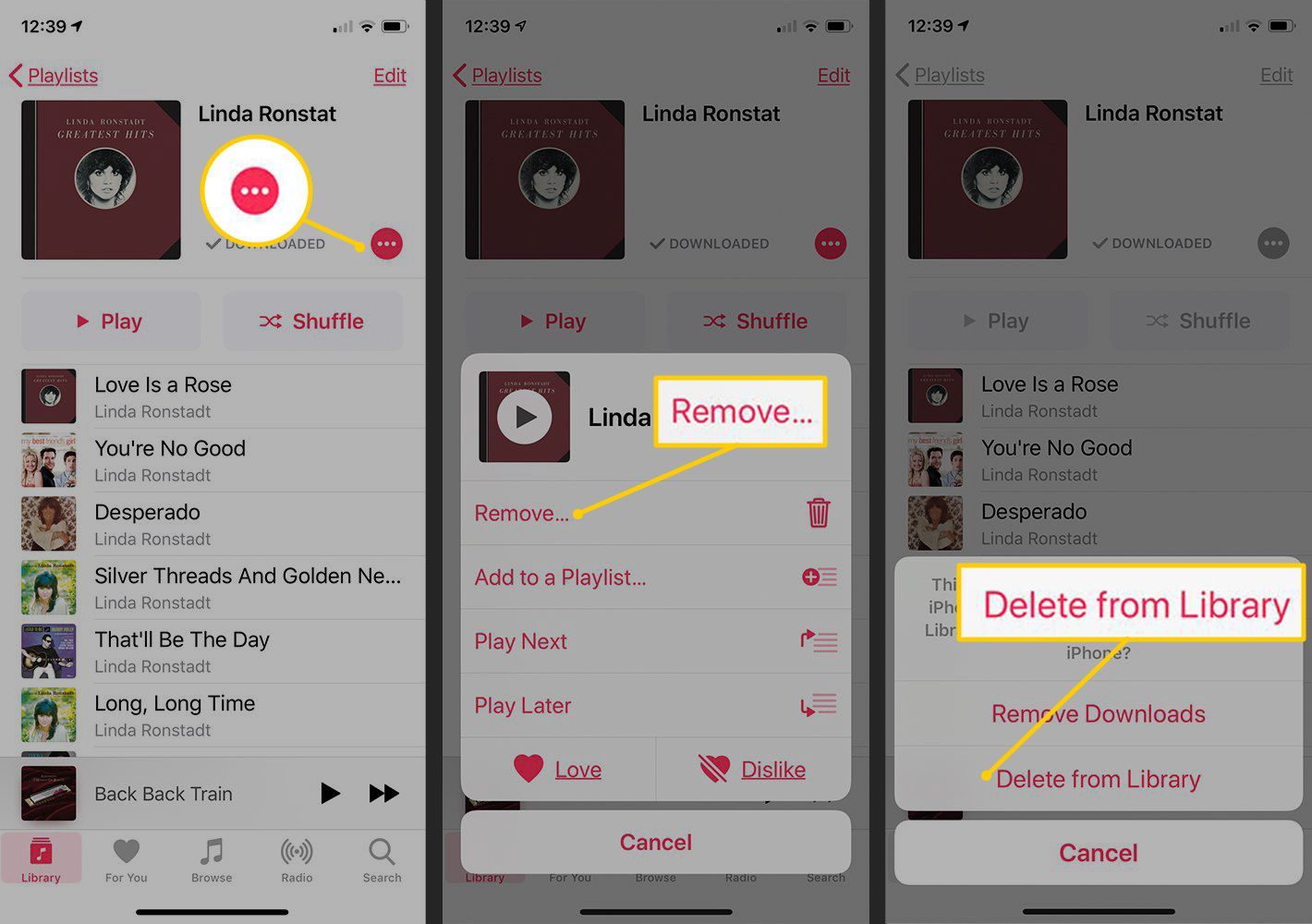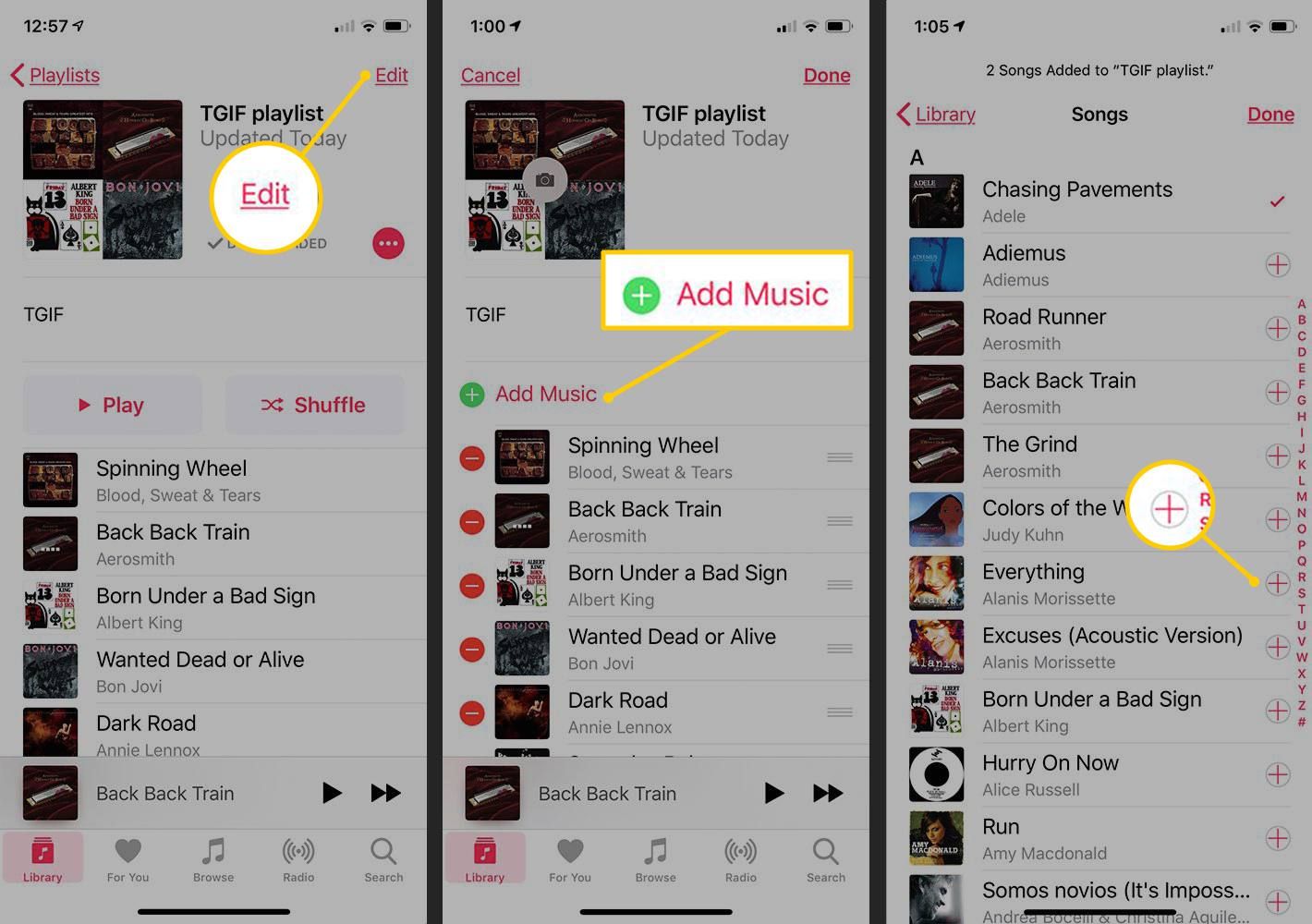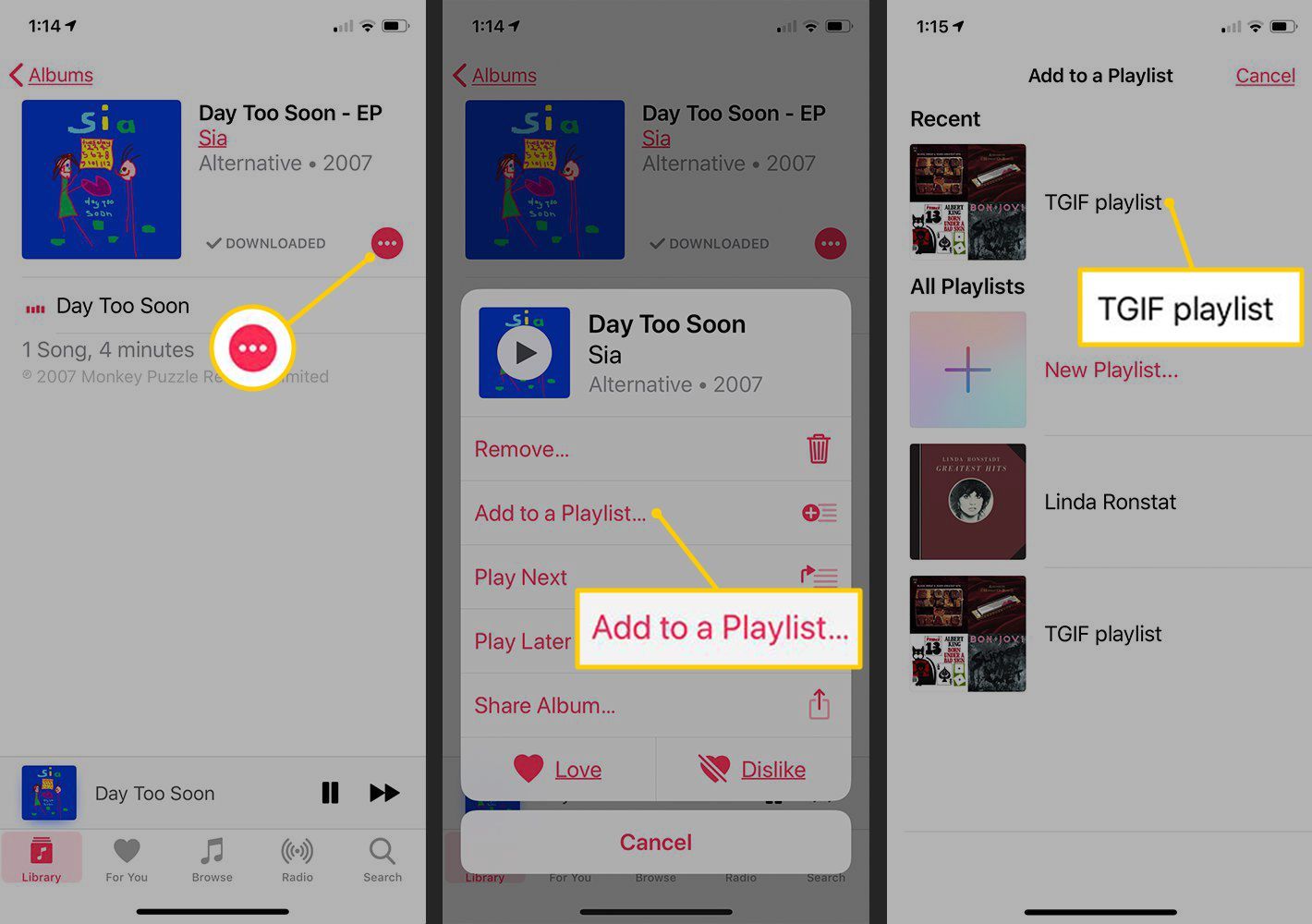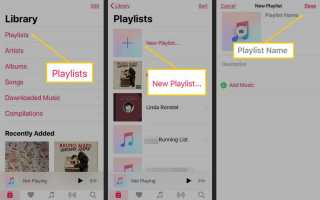Содержание
Плейлисты на iPhone — это гибкий, мощный и отличный способ создания собственных композиций. Вы также можете создавать смарт-плейлисты, которые инструктируют Apple создавать плейлисты на основе определенных критериев. Используйте iTunes на компьютере, чтобы создавать списки воспроизведения и синхронизировать их с вашим iPhone, или создавать свои списки воспроизведения прямо на вашем iPhone.
Инструкции в этой статье относятся к iOS 12 и включают несколько незначительных изменений по сравнению с iOS 11 и iOS 10.
Сделать плейлисты на iPhone
Чтобы создать список воспроизведения на iPhone или iPod Touch, выполните следующие действия.
Нажмите Музыка приложение, чтобы открыть его.
Нажмите Библиотека.
Нажмите Плейлисты.
Выбрать Новый плейлист.
Нажмите Название плейлиста и введите имя.

Нажмите Описание и введите информацию о плейлисте.
Чтобы добавить фотографию в список воспроизведения, коснитесь камера значок и выберите Фотографировать или же Выбрать фото. Затем следуйте инструкциям на экране.
Если вы не сделаете фотографию или ссылку на нее, приложение «Музыка» создаст коллаж из художественного оформления альбома, который вы включили, и назначит его в плейлист.
Чтобы добавить музыку в список воспроизведения, нажмите Добавить музыку.
Поиск музыки. Если вы подписаны на Apple Music, вы можете выбирать из всего каталога Apple Music. Вы также можете просмотреть свою библиотеку или выбрать из Художники, Альбомы, песни, Сборники, а также Загруженная музыка.
Когда вы найдете песню, которую хотите добавить в список воспроизведения, нажмите на нее, чтобы поставить галочку рядом с ней.
Когда вы проверите все песни, которые вы хотите, нажмите Готово сохранить плейлист.

Редактировать и удалять плейлисты на iPhone
Чтобы отредактировать или удалить существующие списки воспроизведения на iPhone:
На Playlist нажмите на список воспроизведения, который вы хотите изменить, чтобы открыть его.
Чтобы изменить порядок песен в списке воспроизведения, нажмите редактировать.
Перетащите трехстрочный значок справа от песни, чтобы переместить ее в другое место.
Когда песни в нужном вам порядке, нажмите Готово сохранить изменения.

Чтобы удалить отдельную песню из списка воспроизведения, нажмите редактировать, нажмите красную кнопку слева от песни, затем нажмите удалять. Когда вы закончите редактирование списка воспроизведения, нажмите Готово сохранить изменения.

Чтобы удалить список воспроизведения, нажмите (название Apple называет это 3D Touch) именем списка воспроизведения, выберите Удалить из библиотеки, затем нажмите Удалить плейлист чтобы подтвердить.

Вот еще один способ удалить плейлист. Откройте список воспроизведения, нажмите меню кнопка ( … значок), выберите Удалить, затем нажмите Удалить из библиотеки.

Добавить песни в плейлисты
Есть два способа добавить песни в существующие плейлисты:
Откройте список воспроизведения, нажмите редактировать, нажмите Добавить музыку, затем выберите музыку из любого раздела вашей библиотеки. Чтобы добавить песню в список воспроизведения, нажмите на название песни, чтобы поставить галочку рядом с ней. Нажмите Готово когда ты закончишь

Если вы слушаете песню, которую хотите добавить в список воспроизведения, отобразите песню в полноэкранном режиме, нажмите кнопку меню ( … значок), нажмите Добавить в плейлист, затем нажмите на список воспроизведения.

Создавайте умные плейлисты в iTunes
В стандартных плейлистах вы выбираете песни для включения и порядок песен. Если вы хотите что-то более умное — например, плейлист, который включает в себя все песни исполнителя или композитора или все песни с определенным звездным рейтингом — и что-то, что автоматически обновляется при добавлении новых песен, создайте Smart Playlist.
С помощью Smart Playlists вы устанавливаете критерии, и iTunes автоматически создает список воспроизведения песен, которые соответствуют, и обновляет список воспроизведения новыми песнями каждый раз, когда вы добавляете список, который соответствует параметрам списка воспроизведения.
Смарт-плейлисты могут быть созданы только в настольной версии iTunes, но после их создания синхронизируйте их с iPhone или iPod Touch.